LG GS290 Manuel d'utilisation [fr]

LG Electronics France
Service Clients
Paris Nord II - 117 avenue des Nations
BP 59372 Villepinte
95942 Roissy CDG cedex
Les heures d’ouverture : du lundi au vendredi de 8h à 20h sauf jours fériés
www.lg.com/fr
FRANÇAIS
Guide de l’utilisateur
GS290
P/NO : MMBB0370961(1.0)
WR
www.lg.com

Bluetooth QD ID B016078

GS290 GUIDE DE L’UTILISATEUR
Le contenu de ce manuel peut présenter quelques différences avec celui de votre
téléphone selon l’opérateur et la version du logiciel que vous utilisez.
A pleine puissance, l’écoute prolongée du haut-parleur ou de l’oreillette peut
endommager l’oreille de l’utilisateur. Ce produit est conforme à:
- l’arrêté du 8 novembre 2005 portant l’application de l’article L. 5232-1 du
code de la santé publique relatif aux baladeurs musicaux
- à la norme NF EN 50332-1:2000
- à la norme NF EN 50332-2:2003
Le niveau de pression accoustique du téléphone portable de marque LG, type GS290, est
compatible entre autre avec les kits piétons LG et le casque Bluetooth™ HBS-250, en accord
avec la norme EN 50332-1.Le niveau de tension maximale de sortie est conforme à la norme
EN 50332-2.De plus, cet appareil est conforme à l’article 2 de l’Arrêté du 8 novembre 2005
relatif aux baladeurs musicaux.Cet Arrêté est en application avec le droit français, article
L.532-1 extrait du ‘Code de la santé publique’ relatif aux baladeurs musicaux.
Recyclage de votre ancien téléphone
1. Ce symbole, représentant une poubelle sur roulettes barrée d’une croix, signifie que le
produit est couvert par la directive européenne 2002/96/EC.
2. Les éléments électriques et électroniques doivent être jetés séparément, dans les videordures prévus à cet effet par votre municipalité ou être rapportés dans un magasin de
téléphonie mobile.
3. Le recyclage de votre téléphone dans une poubelle appropriée ou dans un magasin de
téléphonie mobile aidera à réduire les risques pour l’environnement et votre santé.
4. Pour plus d’informations concernant l’élimination de votre ancien appareil, veuillez
contacter votre mairie, le service des ordures ménagères ou encore le magasin où vous
avez acheté ce produit.

Komponen Telefon
Écouteur
Touche d’appel
Permet de composer un numéro de téléphone et de
répondre aux appels entrants.
Bouton Multitâche
Fin/Marche-Arrêt
Pression longue pour mise en marche ou arrêt.
Connecteur du kit mains libres ou du casque stéréo
Touches de volume
• Lorsque l’écran d’accueil est affiché :
sonnerie et volume des touches.
• En cours d’appel : volume des
écouteurs.
Fente pour carte MicroSD
2
Chargeur, câble
Touche de verrouillage
• Pression courte pour activer/
désactiver l’écran.
Touche Appareil photo
• Permet d’accéder directement au
menu Appareil photo en appuyant
sur la touche et en la maintenant
enfoncée.

Installation de la carte SIM et de la batterie
Installation de la carte SIM
Lorsque vous vous abonnez à un réseau de téléphonie mobile, vous recevez une
carte SIM qui contient vos informations d’abonnement telles que votre code
PIN, les services disponibles en option, etc.
Important ! › La carte SIM et ses points de contact peuvent être facilement
Illustrations
Veillez à toujours éteindre le téléphone et à débrancher le chargeur avant de
retirer la batterie.
Retirez la façade arrière.
1
Soulevez la batterie.
2
Insérez la carte SIM.
3
Insérez la batterie.
4
Repositionnez la façade arrière.
5
Chargez la batterie.
6
1 23
rayés ou tordus ; veillez donc à manipuler la carte SIM avec
précaution lorsque vous l’insérez ou la retirez. Conservez les
cartes SIM hors de la portée des enfants.
645
3

Votre écran d’accueil
Vous pouvez faire glisser les éléments et cliquer immédiatement sur ceux dont
vous avez besoin dans tous les types d’écran d’accueil.
Actif
ASTUCE
passer d’un écran d’accueil à un autre, faites glisser rapidement votre doigt
sur l’écran de gauche à droite ou de droite à gauche.
4
Écran d’accueil
Gadget : lorsque vous
appuyez sur
l’angle inférieur droit
de l’écran, le panneau
de gadgets mobiles
s’affiche. Lorsque vous
activez un gadget en le
déplaçant, celui-ci est
créé à l’endroit où il a
été déplacé.
Actif
Écran d’accueil Livesquare : sur l’écran Livesquare,
vous pouvez facilement passer un appel ou envoyer un
message au numéro attribué à un avatar. Pour utiliser
ces fonctions, sélectionnez un avatar et appuyez sur la
touche de raccourci correspondante.
Icônes de raccourcis
: L’interface utilisateur propose trois types d’écran d’accueil. Pour
dans
Actif
Écran d’accueil des
numéros abrégés :
lorsque vous appuyez
sur
numéros abrégés
s’affiche. Vous pouvez
passer un appel,
envoyer un message
ou modifier le contact
directement sur cet
écran d’accueil.
, la liste des
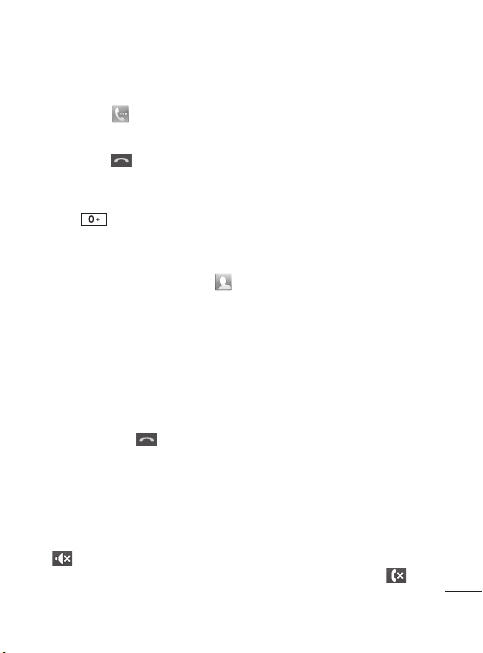
Appels
Émission d’un appel
Appuyez sur pour ouvrir le clavier.
1
Saisissez le numéro à l’aide du clavier.
2
Appuyez sur
3
Appuyez sur la touche de fonction avancée pour mettre fin à l’appel.
4
ASTUCE : Pour entrer le signe + a n d’émettre un appel international, appuyez sur
la touche
verrouiller le clavier et éviter d’émettre des appels par inadvertance.
Émission d’un appel depuis les contacts
Sur l’écran d’accueil, appuyez sur pour ouvrir la liste de Contacts.
1
Appuyez sur le champ Nom en haut de l’écran et saisissez les premières lettres
2
du contact que vous souhaitez appeler à l’aide du clavier.
Dans la liste filtrée, appuyez sur l’icône Appeler en regard du contact que vous
3
souhaitez appeler. S’il existe plusieurs numéros pour ce contact, l’appel est
émis vers le numéro par défaut.
Vous pouvez également appuyer sur le nom du contact et, s’il existe plusieurs
4
numéros pour ce contact, sélectionner le numéro à composer. Vous pouvez
aussi appuyer sur
Réponse à un appel et rejet d’un appel
Lorsque le téléphone sonne, appuyez sur la touche de fonction avancée pour
répondre à l’appel.
Pour mettre la sonnerie en sourdine, faites glisser le clapet vers le haut. Cette
action permet de déverrouiller le téléphone s’il est verrouillé. Appuyez ensuite
sur
réunion, si vous avez oublié d’activer le profil Silencieux. Appuyez sur
rejeter un appel entrant.
pour émettre l’appel.
et maintenez-la enfoncée. Appuyez sur la touche Marche-Arrêt pour
pour émettre l’appel vers le numéro par défaut.
. Cette touche peut s’avérer particulièrement utile au cours d’une
pour
5

Modification des paramètres d’appel communs
Appuyez sur Appels dans l’onglet RÉGLAGES.
1
Faites défiler la page et appuyez sur Paramètres communs.
2
Répertoire
Recherche d’un contact
Vous pouvez rechercher un contact des deux façons suivantes:
Appuyez sur Répertoire dans l’onglet COMMUNICATION.
1
Appuyez sur Rechercher.
2
La liste des contacts s’affiche. Lorsque vous saisissez la première lettre du
3
nom d’un contact dans le champ Nom, le menu passe à la zone alphabétique
correspondante.
Ajout d’un nouveau contact
Appuyez sur Répertoire dans l’onglet COMMUNICATION, puis appuyez sur
1
Nouveau contact.
Choisissez si vous préférez enregistrer le contact dans le Téléphone ou sur la
2
carte SIM.
Saisissez votre nom et votre prénom.
3
Vous pouvez saisir jusqu’à cinq numéros différents par contact.
4
Ajoutez des adresses email. Vous pouvez saisir jusqu’à deux adresses e-mail
5
différentes par contact.
Attribuez le contact à un ou plusieurs groupes.
6
Pour sauvegarder le contact, appuyez sur Enregistrer.
7
Modifier les paramètres des contacts
Vous pouvez modifier les réglages de vos Répertoire selon vos préférences.
Appuyez sur Répertoire dans l’onglet COMMUNICATION, puis sur Réglages.
6

Messages
Votre GS290 réunit les fonctions SMS et MMS de votre téléphone au sein d’un
menu intuitif et convivial.
Envoi d’un message
Appuyez sur Messages dans l’onglet COMMUNICATION. Appuyez ensuite sur
1
Ecrire message pour commencer à composer un message.
Appuyez sur Insérer pour ajouter une image, une vidéo, un son, un modèle,
2
etc.
Appuyez sur Envoyer à en bas de l’écran pour saisir les destinataires. Puis
3
saisissez le numéro ou appuyez sur
pouvez ajouter plusieurs contacts.
Appuyez sur Envoyer lorsque vous êtes prêt.
4
AVERTISSEMENT : Si une image, une vidéo ou un contenu audio est ajouté à un SMS,
celui-ci est automatiquement converti en MMS et vous serez facturé en conséquence.
Saisie de texte
Il existe cinq méthodes pour saisir du texte :
Clavier téléphonique, Clavier AZERTY, Écran Écriture manuscrite, Boîte Écriture
manuscrite, Boîte Écrit. manusc. double.
Vous pouvez choisir votre méthode de saisie en appuyant sur , puis sur
Méthode de saisie.
permet d’activer le mode T9. Cette icône s’affiche uniquement lorsque
vous sélectionnez Clavier téléphonique en tant que méthode de saisie.
permet de modifier la langue d’écriture.
permet de basculer entre les numéros, symboles et saisie de texte.
Utilisez la touche Shift pour basculer du mode de saisie en majuscules au mode
de saisie en minuscules.
pour sélectionner un contact. Vous
7

Reconnaissance de l’écriture manuscrite
En mode Reconnaissance de l’écriture manuscrite, il vous suffit d’écrire sur
l’écran. Votre GS290 se charge de convertir votre écriture. Sélectionnez Écran
Écriture manuscrite ou Boîte Écriture manuscrite en fonction de votre
préférence d’affichage.
Configuration de la messagerie électronique
Appuyez sur E-mail dans l’onglet COMMUNICATION.
Si aucun compte de messagerie n’est défini, lancez l’assistant de configuration et
suivez l’intégralité des étapes.
permet de consulter et de modifier les réglages. Vous pouvez également
vérifier les paramètres supplémentaires qui sont automatiquement complétés lors
de la création du compte.
Modification des paramètres de messagerie électronique
Appuyez sur E-mail dans l’onglet COMMUNICATION.
1
Appuyez sur
2
et sélectionnez Paramètres de messagerie.
Modification des paramètres de message texte
Appuyez sur Messages dans l’onglet COMMUNICATION, puis sur Réglages.
Sélectionnez SMS.
Centre SMS : permet d’entrer les détails de votre centre de messagerie.
Accusé de réception : faites coulisser le commutateur vers la gauche pour
recevoir la confirmation de livraison de vos messages.
Période de validité : permet de définir la durée de stockage de vos messages
dans le centre de messagerie.
Types de message : permet de convertir votre message en Texte, Voix, Fax,
X.400 ou E-mail.
Codage caracteres : permet de définir le mode de codage des caractères. Ce
paramètre a une incidence sur la taille de vos messages et, par conséquent, sur
leur coût.
8

Envoi des SMS longs : permet de définir si les messages longs doivent être
envoyés sous forme de Plusieurs SMS ou d’un MMS.
Modification des paramètres d’un message multimédia
Appuyez sur Messages dans l’onglet COMMUNICATION. Faites défiler l’écran et
sélectionnez Réglages, puis MMS.
Mode Récupération : permet de sélectionner Réseau local ou Réseau
d’itinérance. Si vous choisissez Manuel, vous recevez des notifications
uniquement pour les MMS. Vous pouvez ensuite choisir de les télécharger
intégralement ou non.
Accusé de réception : permet de choisir d’autoriser et/ou de demander un
accusé de réception.
Confirm. Lecture : permet de choisir d’autoriser et/ou de demander une
confirmation de lecture.
Priorité : permet de définir le niveau de priorité de vos messages multimédia
(MMS).
Période de validité : Permet de définir la durée de stockage des messages dans
le centre de Messages.
Durée diapo : permet de définir la durée d’affichage de vos diapositives.
Mode de création : permet de choisir le mode de votre message.
Heure de réception : permet de définir le délai avant la livraison du message.
Centre MMS : permet de sélectionner un élément de la liste ou d’ajouter un
nouveau centre MMS.
Services de réseaux sociaux (SNS)
La fonction SNS de votre GS290 vous permet d’utiliser et de gérer votre réseau
social.
REMARQUE : La connexion à des services en ligne et leur utilisation peuvent
impliquer un surcoût. Vérifiez le coût des données auprès de votre opérateur.
9

Appuyez sur le menu Réseau social et sélectionnez un site.
ASTUCE : Facebook est une application native facile d’accès préchargée sur votre
téléphone. Twitter est une application Java basée sur la technologie Java. D’autres
applications accèdent aux services WAP (Wireless Application Protocol).
REMARQUE : La fonction SNS est une application nécessitant un volume de données
important. La connexion à des services en ligne et leur utilisation peuvent impliquer
un surcoût. Vérifiez le coût des données auprès de votre opérateur.
Facebook (suite SNS)
Accueil : connectez-vous pour visualiser le statut mis à jour de vos amis.
Saisissez vos commentaires sur votre nouveau statut ou consultez d’autres
statuts.
Profil : sélectionnez Mur > Mises à jour de statut, puis écrivez votre statut actuel.
Pour visualiser vos informations détaillées et charger une photo, appuyez sur
Album > Charger la photo.
Amis : pour rechercher vos amis sur Facebook, sélectionnez l’onglet Rechercher.
Message : permet d’afficher le dossier Boîte de réception/Envoyés et de rédiger
un message pour vos amis.
ASTUCE : Utilisation du gadget Actualités de Facebook
Faites glisser le gadget Actualités de Facebook depuis la barre de gadgets et
appuyez sur OK.
Si le gadget Facebook est enregistré sur l’écran d’accueil, les 3 dernières actualités
de votre site de réseau social apparaîtront. Vous pouvez également accéder à
l’application Facebook en appuyant directement sur le gadget Actualités.
Push e-mail
(Divertissement > Jeux et Applis > Applications) Ceci vous permet de recevoir vos e-mails
en temps réel sur votre téléphone mobile.
Merci de véri er les conditions d’accès et de facturation à ce service avec votre opérateur.
10

Appareil Photo
Prise de vue rapide
Appuyez sur la touche située sur le côté droit du téléphone.
1
Lorsque l’appareil photo a fait la mise au point sur votre sujet, appuyez sur
2
légèrement à droite de l’écran pour prendre une photo. Vous pouvez
également appuyer fermement sur la touche située sur le côté du
téléphone.
ASTUCE : Pour activer le mode Appareil photo ou Vidéo, faites glisser l’icône de
l’appareil photo ou de la vidéo située à droite du viseur vers le haut ou vers le bas.
Lorsque la photo est prise
Votre photo s’affiche à l’écran. Le nom de l’image est présenté avec quatre
icônes sur le côté droit.
Permet d’envoyer la photo en tant que message, e-mail ou via Bluetooth.
Permet de définir l’image comme fond d’écran de l’écran d’accueil.
Permet de modifier la photo.
Permet de renommer la photo.
Appuyez sur
Permet de supprimer l’image.
Permet de prendre immédiatement une autre photo. Votre photo actuelle
est enregistrée.
Permet d’afficher une galerie des photos enregistrées.
Utilisation des paramètres avancés
Dans le viseur, appuyez sur pour ouvrir toutes les options de paramètres
avancés.
Vous pouvez modifier les paramètres de l’appareil photo en faisant tourner la
molette. Lorsque l’option souhaitée est sélectionnée, appuyez sur OK.
pour revenir au menu précédent.
11
